如何批量将图片尺寸改成一样大?
来源:网络收集 点击: 时间:2024-05-03【导读】:
如果有大量尺寸不同的图片需要修改成一样大的时候,你会怎么操作呢?如果用ps一张一张的修改太浪费时间了,下面小编教大家一个批量处理的方法吧,可以节省不少的时间哦。品牌型号:联想8.0系统版本:windows10软件版本:优速图片格式转换器2.0.1方法/步骤1/5分步阅读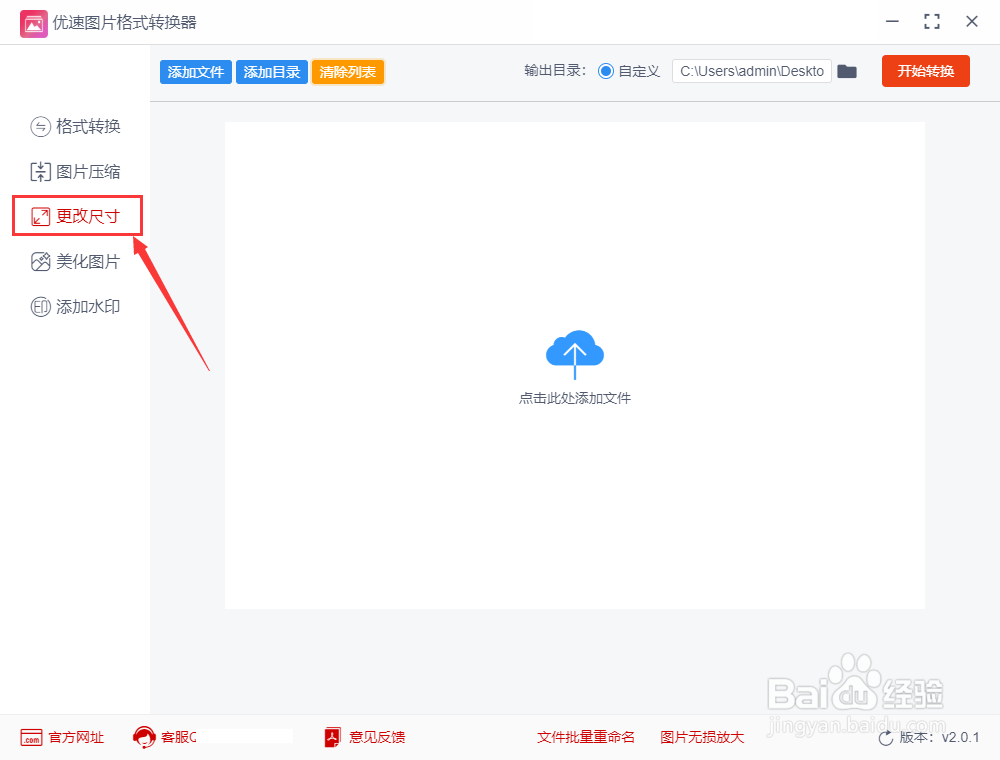 2/5
2/5 3/5
3/5 4/5
4/5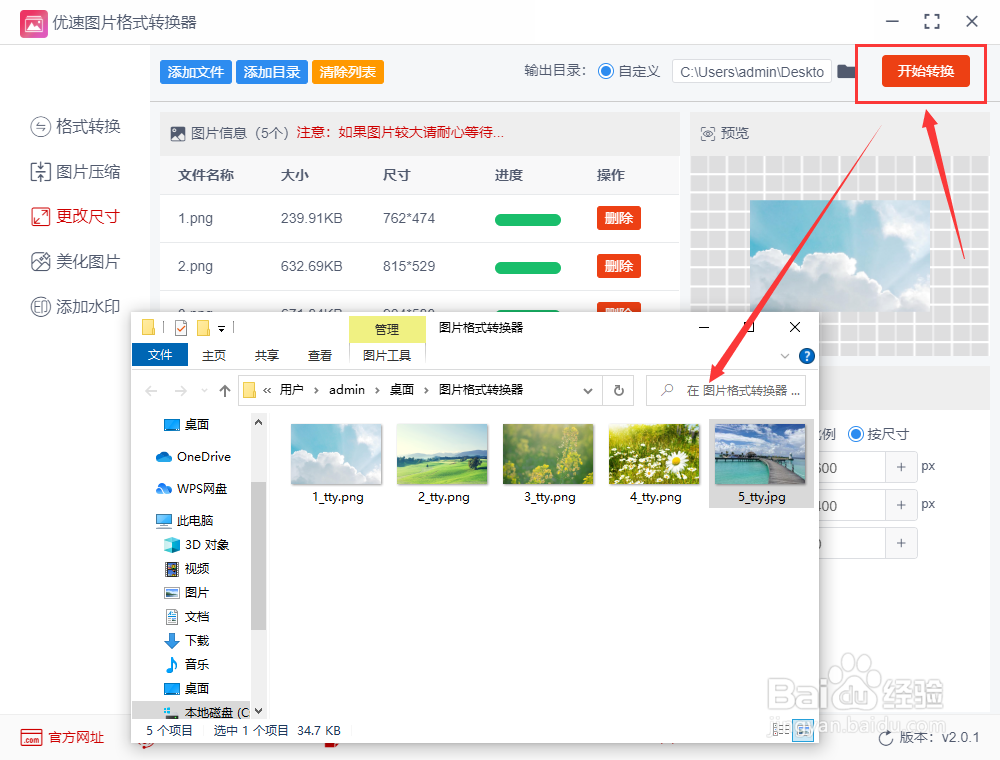 5/5
5/5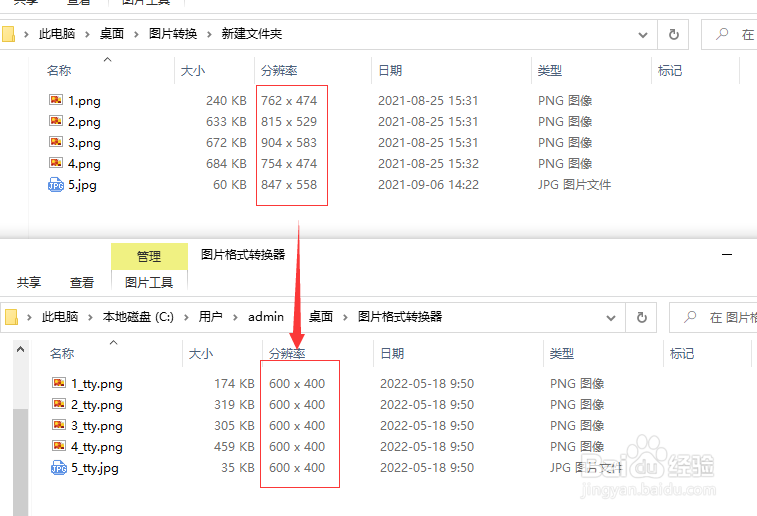 修改图片尺寸
修改图片尺寸
第1步,打开电脑后再打开工具中的优速图片格式转换器2.0.1,可以看到界面的左边是功能区域,找到并点击【更改尺寸】功能进入下一步。
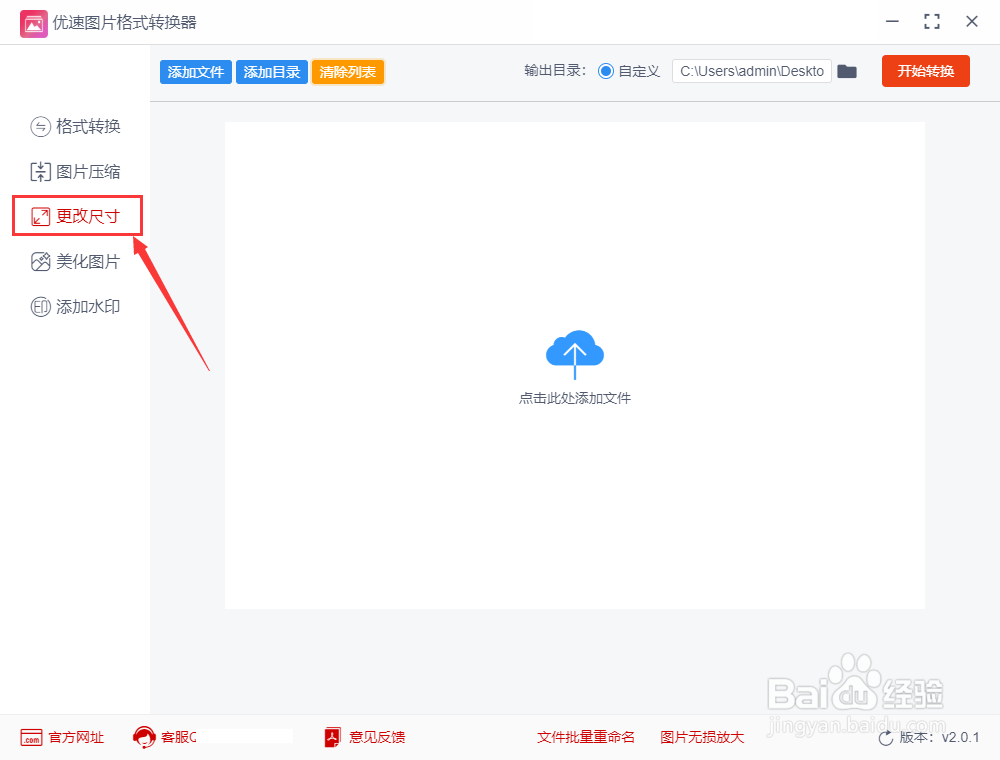 2/5
2/5第2步,点击左上角【添加文件】按钮,将需要修改尺寸的图片全部导入到软件中。
 3/5
3/5第3步,在右边进行设置,调整大小的方式选择“按尺寸”,再设置图片宽度和高度的像素值,单位是px;然后选择输出目录文件夹,如果不设置则默认保存在电脑桌面。
 4/5
4/5第4步,点击【开始转换】按钮启动软件,完成修改后软件会自动打开输出文件夹,修改尺寸后的图片就保存在这里面。
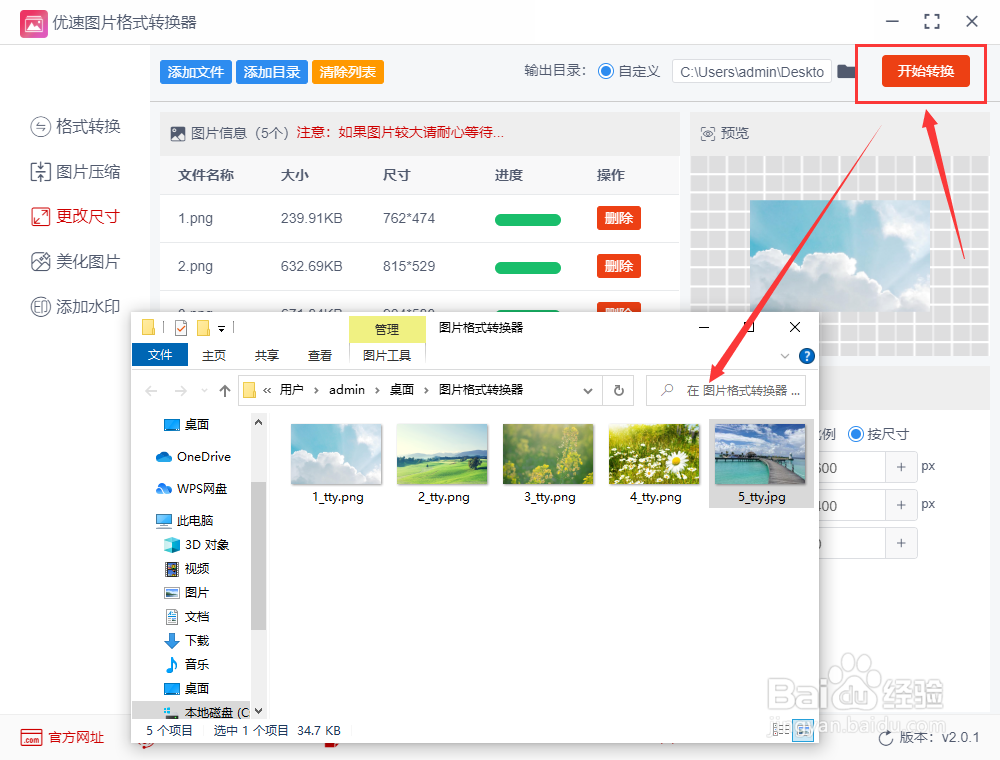 5/5
5/5第5步,从上面案例的结果可以看到,我们成功的将所有图片的尺寸改成了600*400px。
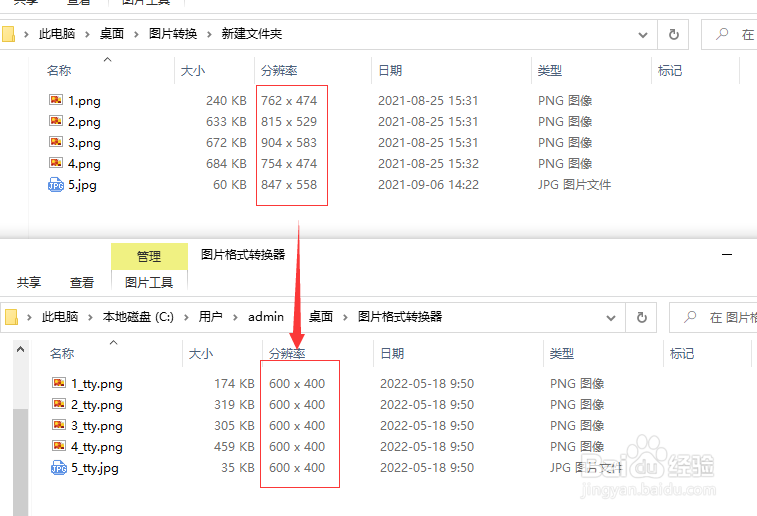 修改图片尺寸
修改图片尺寸 版权声明:
1、本文系转载,版权归原作者所有,旨在传递信息,不代表看本站的观点和立场。
2、本站仅提供信息发布平台,不承担相关法律责任。
3、若侵犯您的版权或隐私,请联系本站管理员删除。
4、文章链接:http://www.1haoku.cn/art_660660.html
上一篇:西红柿土豆炖牛腱子肉的做法
下一篇:做生意有哪些要决?
 订阅
订阅